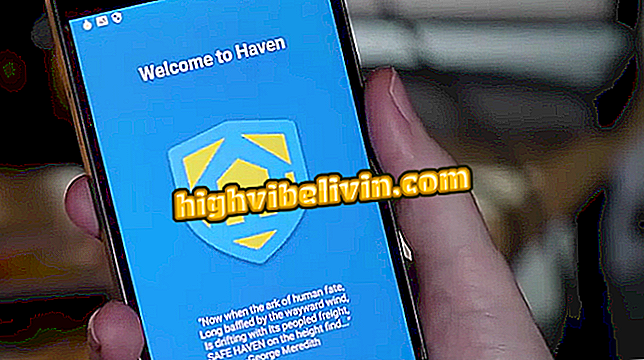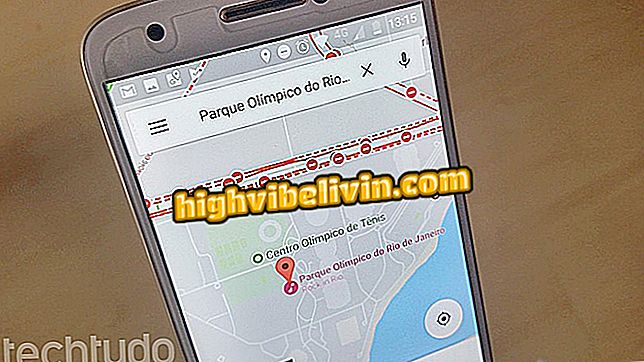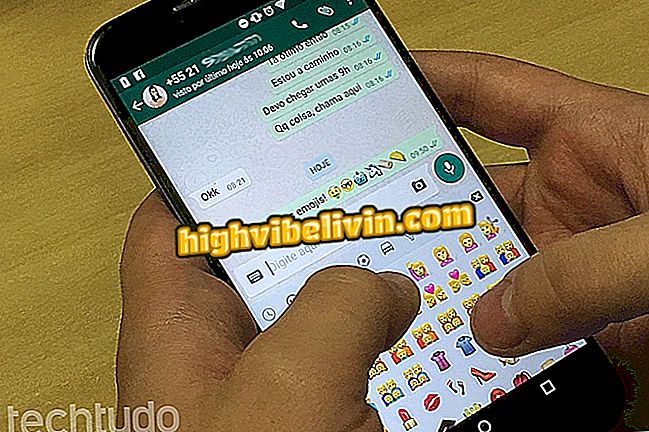Mobiilin salasana: Opi lisäämään PIN-koodi tai piirtämään Android
Android-puhelimilla käyttäjät voivat valita eri tyyppisiä salasanoja, kuten numerokoodia, PIN-koodia tai tavallista piirustusta. Ominaisuus antaa älypuhelimelle enemmän turvallisuutta, koska se estää kenenkään avaamasta älypuhelimen näyttöä. Vain ne, jotka tietävät salasanan, näkevät puhelimen omistajan tiedot.
Lisäksi PIN-koodia tai piirustusta pyydetään myös vaihtoehtoisina keinoina lukitsemalla myös sormenjälkien älypuhelimet, jotka ovat yhä yleisempiä markkinoilla. Alla olevassa opetusohjelmassa opit määrittämään molemmat salasanat, jotta puhelimesi olisi turvallisempi.
Android-puhelin: Katso kymmenen piilotettua Google-järjestelmän toimintoa

Lisätietoja PIN-koodin tai piirustuksen lisäämisestä Android-puhelimen lukituksen avaamiseen
Sovellus: Hanki puhelimen tekniset vinkit ja uutiset
PIN-koodin asettaminen salasanaksi Androidiin
Vaihe 1. Avaa älypuhelimesi asetussovellus ja selaa "Henkilökohtaiset" -osiossa olevaan "Turvallisuus" -vaihtoehtoon.

Käytä Android-suojausasetuksia
Vaihe 2. Valitse "Laitteen suojaus" -osiosta "Näytön lukitus" ja valitse sitten "PIN" -vaihtoehto, jos haluat asettaa sen lukitusmenetelmäksi.

Valitse PIN-koodi lukitusmenetelmänä Androidissa
Vaihe 3. Valitse seuraavassa näytössä vaihtoehto "Pyydä PIN käynnistää laite". Joten kun puhelin on sammutettu, se pyytää PIN-koodin käynnistämistä uudelleen. Aseta sitten PIN-koodi, jonka on oltava vähintään neljä merkkiä pitkä. Voit lopettaa oikean alakulman valitsemalla "Jatka".

PIN-koodin asettaminen Androidiin
Matkapuhelimen salasana on nyt määritetty PIN-koodi. Sitä pyydetään myös aina, kun käynnistät laitteen uudelleen, mikä lisää tietojen turvallisuutta varkauden tai varkauden tapauksessa.
Miten asettaa oletuspiirustuksen salasanaksi Androidiin
Jos haluat tavallisen Android-piirustuksen, toista edellisen aiheen vaihe 1 ja noudata seuraavia ohjeita:
Vaihe 1. Kosketa "Näytön lukitus" uudelleen "Laitteen suojaus" -osassa ja valitse sitten "Oletus".

Oletuspiirustuksen valitseminen Androidin lukitusmenetelmänä
Vaihe 2. Napauta "Pyydä mallia käynnistää laite" ja vedä sitten oletusmallisi seuraavaan näyttöön, aina yhdistämällä pisteet. Kun olet valmis, napauta "Jatka" oikeassa alakulmassa.

Oletuspiirroksen asettaminen Androidille
Joten voit vaihtaa Android-älypuhelimen avausmenetelmän siihen, joka on kätevämpi tai turvallisempi.
Kuinka palauttaa poistetut tai kadonneita kuvia Androidissa? Tutustu foorumiin.